
さて、『Etsy(エッツィー)で遊ぼう!』の第2回目。
今回は、お気に入りの商品(作品)を見つける為の、色々な方法について。
『Home』のページからカテゴリを使って地道に探していくのもそれはそれで楽しいけど、Etsy(エッツィー)にはその他にも色々な検索手段が用意されているのです。
ページ上の左サイド、『カテゴリ』欄のもひとつ下に、『Way to shop』と書かれた欄が続いていて、知ってる単語やら見慣れない単語やらで、いくつかの検索方法が示唆されている。
その中から、まずは一番上の項目。最も分かりやすい『Colors(カラー)』という文字をポンとクリックしてみると、切り変わった画面の上を何やら色鮮やかな水玉模様がウェーブのように横断していき、その後には白っぽいキャンバスのような下地と、パステルカラーの『点々』が残るのですが…、この感じ、文字では説明しづらいなぁ。
「こっから、どうすればいいんだろうか!?」…何となくポカンとした表情で画面上のカーソルをグルグルと移動させてみる嫁。
するとあら不思議、さっき消えたと思った『色鮮やかな水玉模様』がカーソルの動きに合せて現れ、そしてまた消えていくという、何だか非常に楽しいリアクションが画面上に展開されるではないですか(笑)。(これもやっぱり、文字にするのは難しいッス。泣)
さらにここで、好きな色の水玉模様が出た時にタイミング良く「ポンッ!」と、その上をクリックすることが出来たら、その場に○○色(選んだ色)の商品写真が数枚重なってタタタッと現れて、初めての人はここで「おぉっ!」っと驚かされること間違いなし(!?)なのです。
山吹色が好きなら、山吹色の水玉をクリックすれば 山吹色っぽい商品群が出てくるし、赤茶色が好きなら、赤茶色っぽい商品が出てくる(微妙な色ばっか好きでスイマセン)。
やってみるとこれは何とも新しい感覚で、なかなか不思議に楽しいものですよ。
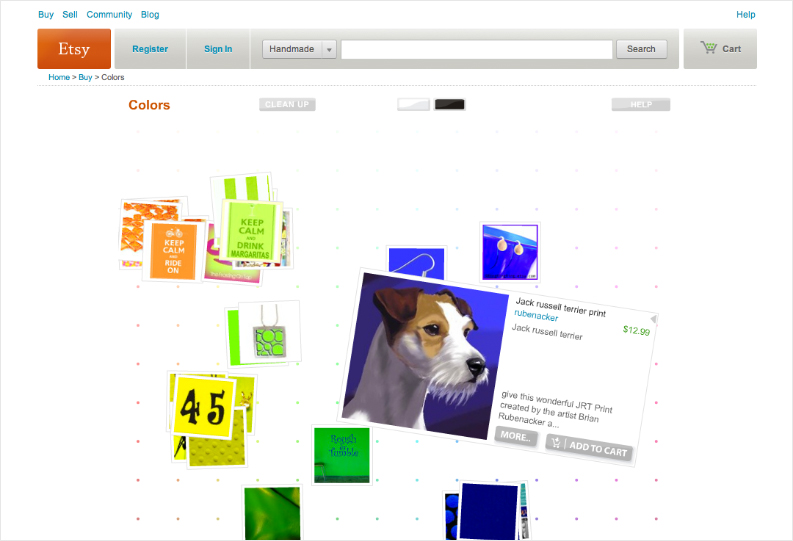
提示された商品写真をクリックすると、その作品の名前と、ちょっとした詳細が表示されるので「うん、いいじゃん、この商品。」と思ったなら、写真横にある『MORE』というアイコンを迷わずクリック!すると前回のカテゴリー検索の最後と同じように、その商品の紹介ページへと画面がパッと切り替わって、めでたく『お気に入りの商品』を買物することが出来るのである。
さて、その他の検索方法についても、ここで一通り覗いてみると…
Treasury
Etsy のメンバーたちが、それぞれの趣味やテーマに沿って選んだ商品を並べた『簡易セレクトショップ・モール』的ページ。
自分と同じ趣味を持ったメンバーを見つける事ができたら、お気に入りの商品を見つける手間が省けるかも!?見ず知らずのメンバーとも、趣味の一致で仲間意識が芽生えちゃいそうですね(笑)。
Pounce
最近、新しく出店したショップや、まだ最初の商品が売れていないフレッシュな(!?)ショップが並ぶページ。
第一号の客を目指してここを眺めてみるってもありだなぁ…。
Shop Local?
好きな国や街の名前を入れると、その場所から出品している人たちのお店を検索する事が出来ます。
Tokyo と入力して検索すれば、東京周辺の Etsy メンバーたちの作品が画面に並ぶとか、そういう感じ。
New York の出品者が作るクールな(!?)作品を探したければ、『New York』と入れてみるとか。
自分の住む地域のご近所さん(メンバー)を探してみるってのもありかも。使い方は色々ですね。
Time Machine
「今まさにアップされたばかり!」な商品を探したり、「もうすぐ掲載終了!」な商品を探したり。
Gift Ideas
友達のフェイスブック情報(プロフィール)をもとにして、Etsy がその友達にピッタリなギフトを選んでくれます。
いったい、どんな基準で…!? でも、これもなかなか面白いアイデアですよね。
…などなど、それぞれに個性的で興味深い検索方法が、この『Way to Shop』という小さな欄の中に
ぎっしりと用意されているわけなのです。

商品を見つけるという『結果』の部分だけじゃなく、
それを探していく『プロセス』すらも楽しませてしまおうという ”作り手側の姿勢” が感じられる。
色んな意味で遊び心満載の、新感覚な(言い回し古!)ショッピングサイトだと思います、『Etsy(エッツィー)』って。
自分の好きな町の商店街を散歩するように、軽やかな気分で『ウィンドウショッピング(ブラウジング)』を楽しみたいですね。
本日の「Easyで遊ぼう!」的おさらい。
こんにちは。福富書房です。秋の匂いがしますね。
福富書房のある北鎌倉もすこしずつ「すぅ」っとまわりが落ち着き始めた感じがします。
前回の、Etsyで遊ぼう!の「その1。Etsyはじめます!」?はいかがでしたか?ご質問やご意見などなど気軽にコメントしてください。
本日のおさらいです。今日はEtsyでの商品の探し方・見つけ方イロイロということでお話していきます。
Etsyでは商品を見つける方法としていろいろな仕組みを取り入れています。その1でお話ししたように「Categories(カテゴリ)」から商品のジャンルで素直に探していく方法をはじめ、今回お話する「Way to shop (エッツィーの歩き方)」のようにすこし違った確度から商品を見つけていく方法、「ページ上部(基本機能イロイロ)」の検索窓に気になるキーワードを入力して探す方法などなどなどなど、多くの見つけ方があります。
また、「Favorite (お気に入りに入っている商品)」や「Treasury (トレジャリー)」、「Team (チーム)」や「Circle (サークル)」などEtsyユーザーのそれぞれの目線や感性、Etsy内での繋がりからいいものを探していくソーシャル的な方法などもあります。
ユーザーが作った手作り品や、ビンテージ品を、確実にそして丁寧に「目に付く機会」を作る仕組みがあるEtsyは、うん、えらいなぁと思いますね。
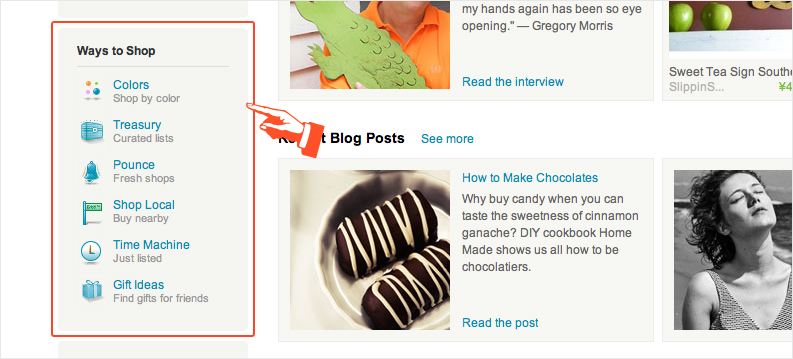
と言うことで、商品の探し方、まずはEtsyのトップページ(Home)のカテゴリの下にある「Way to shop (エッツィーの歩き方)」の6つの方法をお話ししていきます。
Colors (色で選ぶ)
Etsy :: Shop by Color?|?新ウインドウもしくは新タブでリンクが開きます
Shop by color?(色から選んでみる)とあるように、赤、青など自分が選んだ色にあった、もしくはそれらの色が使われている商品を探し出してくれる機能です。
説明するより見てみたほうがいいですね。こんな感じです。
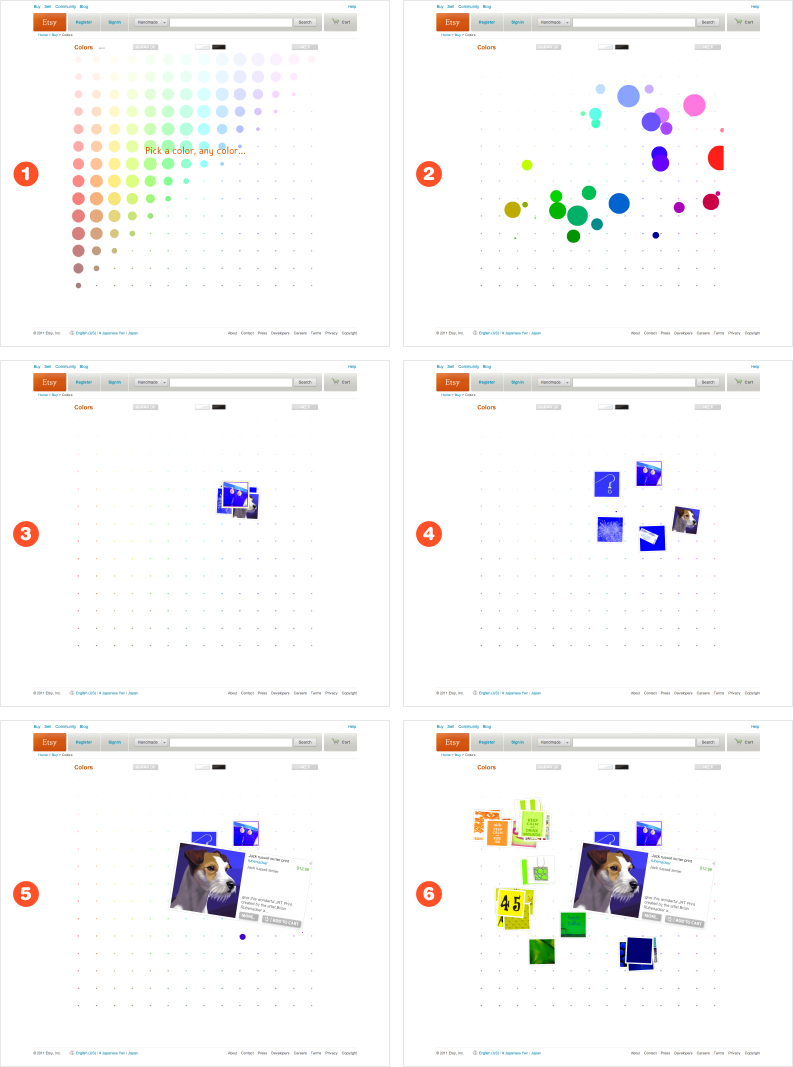
- イントロ
「Colors」のページに入ると色のパレットが波打つようにイントロ画面が始まります - 画面上をマウスでなぞってみる
イントロの後、画面上でマウスを動かしてみましょう。 マウスの位置とそれに反応する色が対応していますので、目指す色のありかを「ぐるぐる」と探してみます - イメージする色を見つけたらクリック
お目当ての色の位置が決まればそこでクリックしてみます。するとその色にあった商品のサムネイル画像が浮かび上がってきます。 - 重なってる画像はマウスのドラッグでひょいと動かす
表示された商品画像はマウスの「ドラッグ」で動かせますので、重なっている商品画像を「ひょい」っと動かしてみます。上の画像では重なっていた商品画像をすべて見えるようにした状態ですね。 - いいなと思えば商品の詳細を見る
気になる商品があればその商品画像をクリックしてみます。すると商品画像が大きくなり、加えて「商品名、値段、ショップ名、説明文」がカードのように表示されます。
この時に商品の詳細が見たいということであれば「DETAIL (詳細を見る)」をクリック。いやいや、これは買いでしょ!ということであれば「Add to Cart (カートに入れる)」をクリックして商品をカートにいれることができます。 - ぐるぐる見てみる
他の場所でもクリックして、色にあった商品を探すことができます。
どうですか?説明を読むよりも一度使って見ることをお勧めします。操作としては難しいことはありませんので、使っていくうちになんとなく馴染んでくると思います。
商品がたくさん出てきて大変だー、と思えば「CLEAN UP (エリアから商品を消す)」をクリックすることで画面内の画像を消すことができます。また背景色を変える、「HELP (ヘルプ)」などの操作も可能です。
Treasury (トレジャリー)
Etsy – Treasury?|?新ウインドウもしくは新タブでリンクが開きます
「お宝リスト」なんて日本語に訳すとちょっと野暮ったいので、ここはそのまま「トレジャリー」にしておきますね。意味は「宝庫、宝物置き場」という感じです。
このトレジャリーは「An ever-changing, member-curated shopping gallery(いつでも最新!Etsyユーザーが創る、これいいよねギャラリー)」と書かれているように、Etsyのユーザーがキュレーターになり、それぞれ独自の好み、視点やトレンドを元に「いいものギャラリー」を創ってそれをみんなに見てもらう!というものです。
ここで箇条書きにこのTreasuryの特徴を並べると
- Etsyユーザーであれば、誰でも、いくつでもTreasuryを創ることが出来る
- ひとつのTreasuryには16個の商品に絞って展示する
- 16個の商品はいつでも変更・更新することができる
ここがいつでも最新!を保つ方法ですね - 他のユーザーからのコメントを受け付ける機能がある
- どれだけの人が見たか、またどれだけの人が展示している商品をクリックしたか表示される
- Treasuryを「Favorite(お気に入り)」にしたユーザーの数も表示される
- 自分の販売している商品を展示することはできない
特徴の最後にあるように「自分の商品」を展示することができない、というところが面白いですね。あくまでも「自分がキュレーターになって数あるEtsyの商品の中で気に入ったものをみんなに紹介する」というコンセプトです。
ですがですが、これセンスを問われますね。Treasuryの中に感じのいいものやグッとくるものが選ばれてたりすると「おっ、このユーザー知ってるねぇ」となったりしますよね。
個性的な小さなギャラリーに固定のファンが付いたりするような感じに似ています。
またセンスのいいTreasuryは、Etsyスタッフの目に止まるとホームに「ピックアップな商品」として掲載されちゃったりします。もちろん「だれそれのキュレーションですよ」と名前も一緒に紹介されます。
このTreasuryを自分で創る方法はまた後ほど、じゅんさん、ももちゃんがTreasuryを作り始める時にお話します。今日はこのTreasuryの見方を。
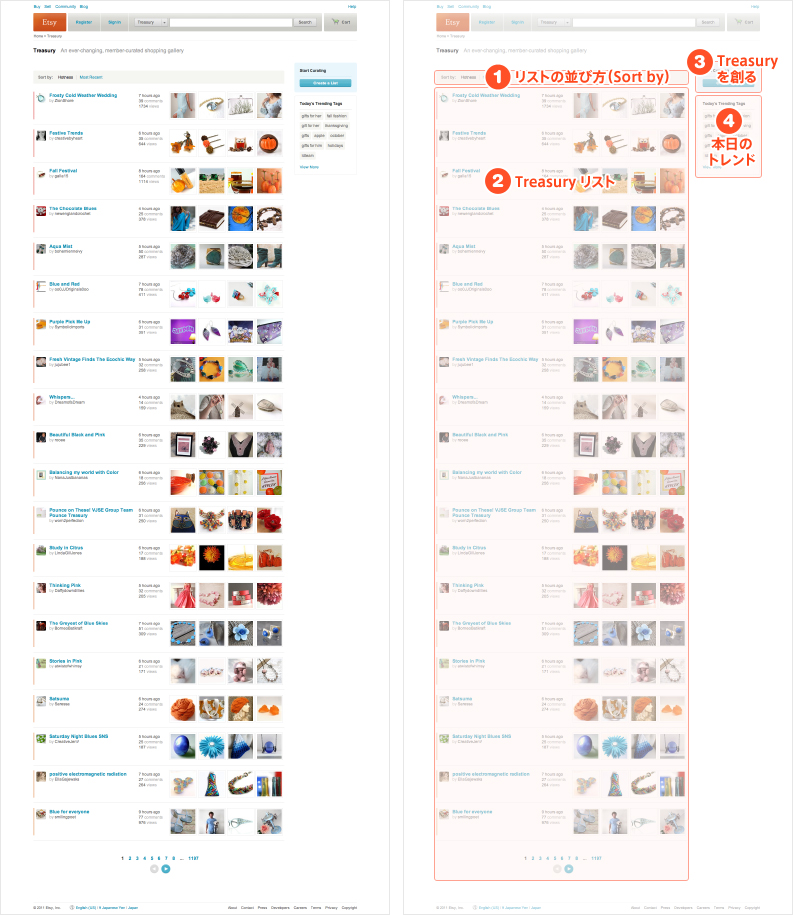
- リストの並び方 (Sort by)
「Treasury」のページに入ると「Hotness (注目のトレジャリー)」の順に並んでいます。「Most Recent (新しいトレジャリー順)」に並び替えることも出来ます - Treasuryリスト
タイトル、キュレーター名(ユーザー名)、Treasuryが作られた時間、コメント数、閲覧数と掲載されてい最初の4つの商品写真が並んでいます。リストの左側にある縦のラインは「Hotness 度 (注目度)」を表していて、濃いピンクになるほどHotnessということになります。 - Treasuryを創る(Start Curating)
自分でもトレジャリーを創るぞ!という方はこのリンクから創ることが出来ます(ユーザー登録が必要になります) - 本日のトレンド(Today’s Trending Tags )
どのようなタグ(キーワード)のTreasuryがトレンドなのか、タグの一覧が表示されています。それぞれタグをクリックすると、そのタグのTreasuryが表示されます
リストの構成はシンプルです。Treasuryのタイトル(エキシビジョンタイトルのようですね)と商品写真をチェックしながら、気になるものがあれば中身を見てみましょう。そう、ギャラリーにふらりと立ち寄る感じです。
さて、このTreasuryの中身は、というと。
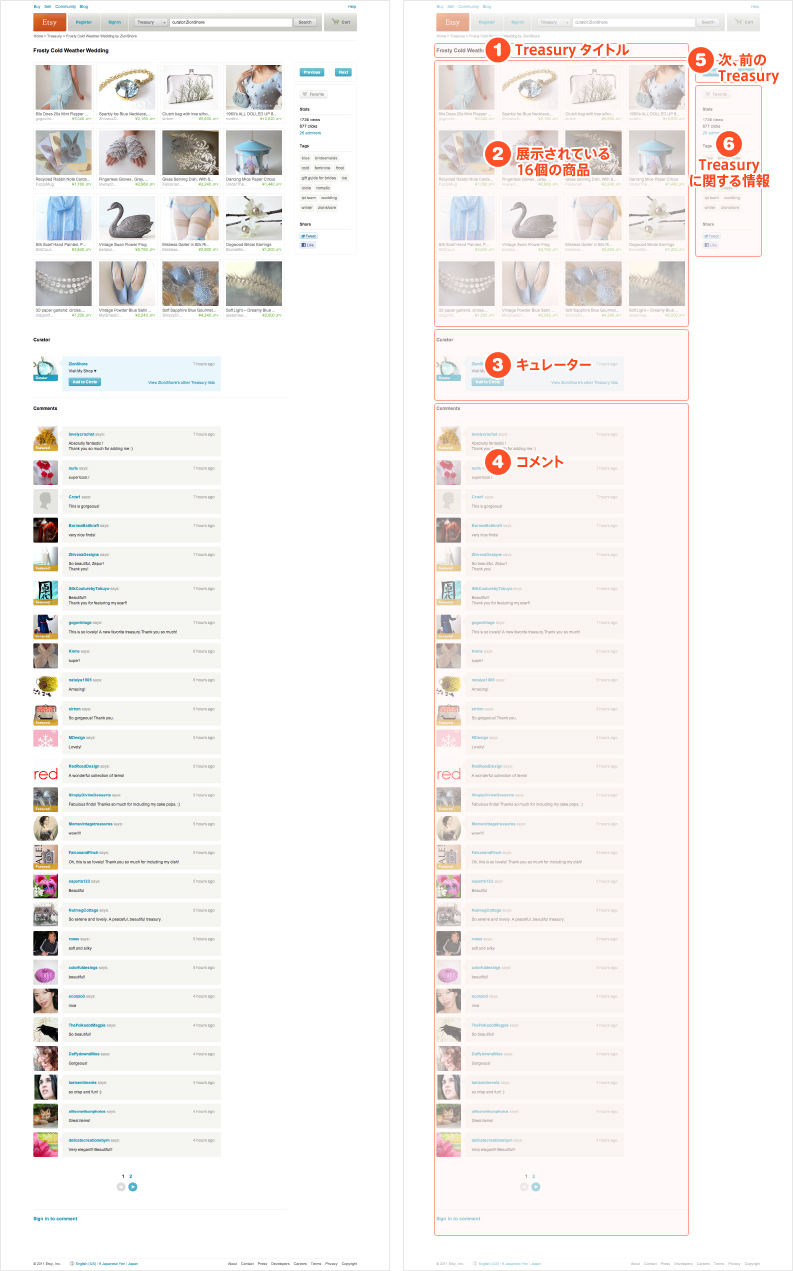
- Treasuryタイトル
このトレジャリーのタイトルです。見せる側でも、見る側でもタイトルは重要ですね - ?展示されている16個の商品
商品の表示はEtsyではお決まりの内容です。商品写真と、商品名、ショップ名、そして価格です。気になるものがあればクリックして商品詳細ページに移動します - キュレーター(Curator )
このTreasuryを創った(企画した)ユーザーです。 ユーザーの画像には「Curator (キュレーター)」のマークがついています。このユーザー画像をクリックするとダイアログが表れ、ユーザープロフィール、ショップ、コンタクト、Add to Circle (サークルに追加する)のリンクが表示され、また、ユーザー名をクリックするとユーザープロフィールのページに移動します。
このユーザーが他にもTreasuryを作っている場合、「View ○○’s other Treasury lists. (○○の他のTreasuryを見る)」とリンクが表示されますので、いいなと思えば他のトレジャリーも見てみましょう。
また「Add to Circle (サークルに追加する)」ボタンも表示されています。※Circle (サークル)に関しても後日詳しく説明しますね - コメント(Comment )
このTreasuryに寄せられたコメントです。 「Featured (フィーチャー)」とユーザー写真の上に掲載されているのはこのTresuryに選ばれた商品を創ったユーザーですね。ユーザー写真をクリックすると表示されるダイアログはCurator (キュレーター)のそれと同様、またそれぞれのユーザー名をクリックするとそのユーザープロフィールページに移動する、というのも共通です - 次の、前のTreasury
Previous (一つ前のTreasuryを見る)、Next (次のTreasuryを見る)ボタンです。 - Treasuryに関する情報
ここには「Favorite (お気に入りに追加する)」ボタン、Stats (統計情報)の項目としてこの「Treasuryの閲覧数(○○ views)」、「クリック数(○○ clicks)」、「お気に入りに追加したユーザーの数(○○ admires)」が表示されており、誰がお気に入りに追加しているかは、(○○ admires)部分をクリックすると見ることが出来ます
はじめにも少し触れましたが、いいものを探しているユーザーにとっては、自分の好きなものをガイドしてもらうギャラリーのような雰囲気だと思います。またショップオーナーなどは直接自分の商品をここで宣伝することは出来ませんが、ショップや自分自身がどういうセンスで作ってるかなんてアピールするセルフプロモーションとして大きく役立つページですね。
※ちなみに。
「Treasury」のページを表示している場合、ページ上部の「基本機能いろいろ」エリアの検索のプルダウンに「Treasury」が追加されます。ので、「Treasury」のカテゴリの中でキーワードによる検索・絞り込みを行いたい場合は、プルダウンが「Treasury」になっていることを確認→キーワード入力→検索、という方法を使ってみてください。
Pounce (突撃隣のEtsyな品)
Etsy :: Pounce :: Just Sold Items and Undiscovered Shops?|?新ウインドウもしくは新タブでリンクが開きます
タイトルの意味をそのまま訳すと「急襲する・捕獲する・つかむ」とかになるのですが、これってどういうニュアンスなのでしょう?なにか他にこういう場合に使う意味があるのでしょうか…。なのでこのプロジェクトでは「突撃隣のEtsyな品」としました。
※「こういうニュアンス・意味だよ」というのをご存知の方いたら教えて下さい。
さてそのPounce (突撃隣のEtsyな品)は、「UNDISCOVERD (まだ見ぬ商品)」、と「JUST SOLD (たった今売れちゃいました)」なEtsyの商品を紹介してくれます。
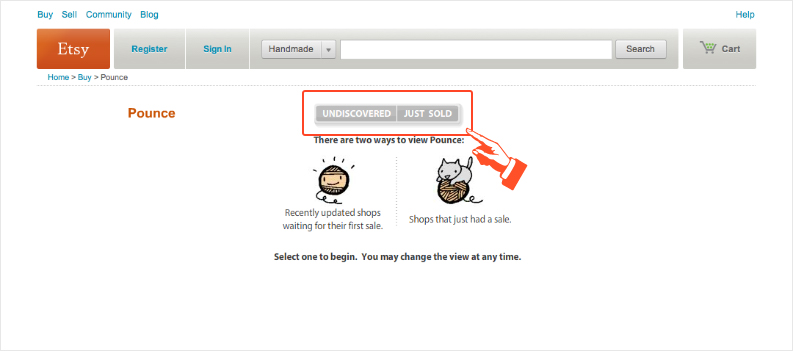
Pounce?(突撃隣のEtsyな品)のページに入り、「UNDISCOVERD (まだ見ぬ商品」と「JUST SOLD (たった今売れちゃいました)」のどちらを見るか選択します。
「UNDISCOVERD (まだ見ぬ商品)」は最近お店がアップデートされ最初の売上を待っているお店です。まだ商品が売れてないお店ってことですね。
「JUST SOLD (たった今売れちゃいました)」はそのとおり、今商品が売れたものリストになります
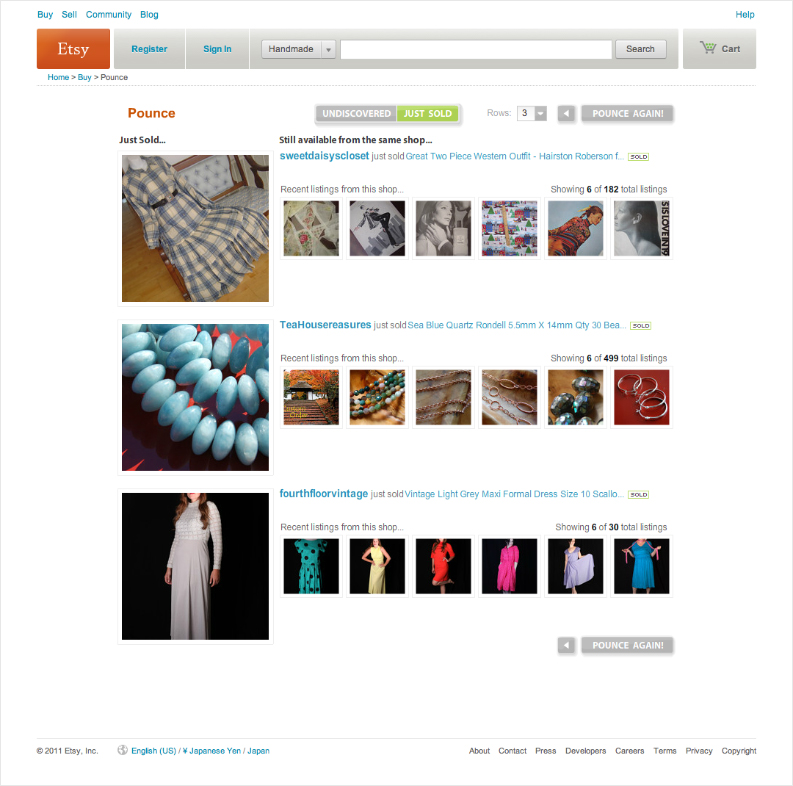
ページの内容はシンプルです。
「Recently Listed… (最近リストされた商品)」の欄には、そのお店で一番新しく売りだされた商品が大きな写真で紹介されており、その横にショップ名、ショップがオープンした日にち、そのショップで販売されているその他の商品の写真と、Showing ○○ of ▲▲ total listings (このお店の全商品▲▲個のうち、○○個の商品を表示しています)との記述があります。
基本的な操作も難しくありません。「UNDISCOVERD (まだ見ぬ商品)」と「JUST SOLD (たった今売れちゃいました)」のボタンをクリックすることで表示する内容を変えることができますし、Rows (行数)のプルダウンで1ページに表示する行数を変換します。「POUNCE AGAIN! (再突撃?なのかな?)」ボタンをクリックすることで最新の情報に更新され、左向きの矢印をクリックすると、最新の情報に更新する前の状態に戻ることが出来ます。
※「JUST SOLD」が表示されている場合、「Just Sold… (たった今売れた商品は…)」と表示が変更され、文字通り今売れた商品が掲載されています。上の画像は「JUST SOLD」が表示されています。
まだ商品の売れていないお店を取り上げる、というのは面白いですね。でも、お店を持つとなるとここに表示されないほうがいいのかもしれません…。
※もちろん「JUST SOLD」のほうにバンバン登場するのはいいことですよ。
Shop Local (エリアのお店検索)
Etsy – Local?|?新ウインドウもしくは新タブでリンクが開きます
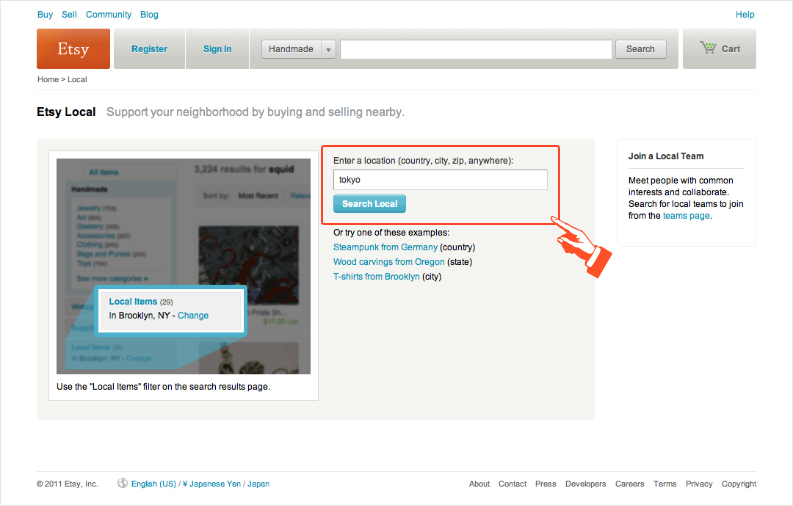
その名の通り、Country (国名)、City (都市名)、Zip (郵便番号/日本の郵便番号もそこに出品している商品があれば大丈夫みたいです!)や、その他場所に関するキーワードを使って、そのエリアから販売されている商品を検索してくれます。
そこで、入力欄に「tokyo」と入力してみました。
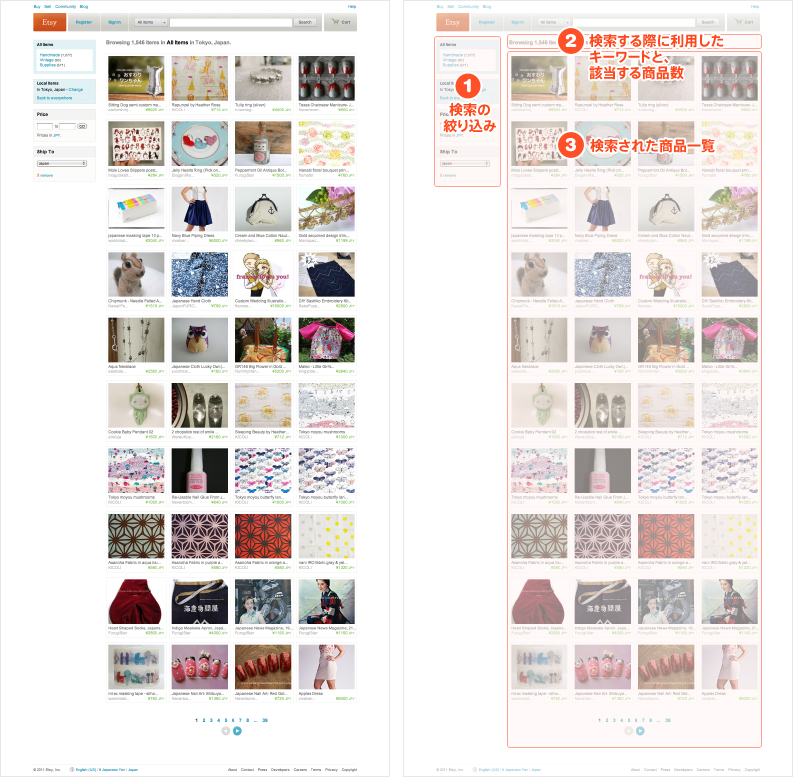
- 検索の絞り込み
ここで「カテゴリ」、「お店の場所」、「値段」、「配送可能なエリア」で更に検索を絞り込むことが出来ます - 検索する際に利用したキーワードと、該当する商品数
「Browsing ○○ items in ▲▲ in ■■.」 と表示されています。これは「■■エリアから出品されている、▲▲カテゴリにある商品は○○個です」となります - 検索された商品一覧
定番の商品一覧表示ですね
検索結果のページは見慣れた商品のリストのページになっていますね。東京から出品されている商品が一覧になりました。
左側のエリアには検索結果をより絞り込むための方法が用意されています。この検索の絞り込み機能の使い方もEtsyサイト内で共通になっていますので、次回の「Advanced Search(アドバンス検索)」で、詳しくお話しします。
ネット上にある、ということであまり地域などは気にならないかもしれませんが、例えばその土地の特産品を使ったものや、気候や雰囲気にあった良いものがあるかもしれません。もちろん送料に関しては気になるところですので、そういう視点で検索していく、ということもありますね。
Time Machine (タイムマシーン)
Etsy :: Time Machine 2?|?新ウインドウもしくは新タブでリンクが開きます
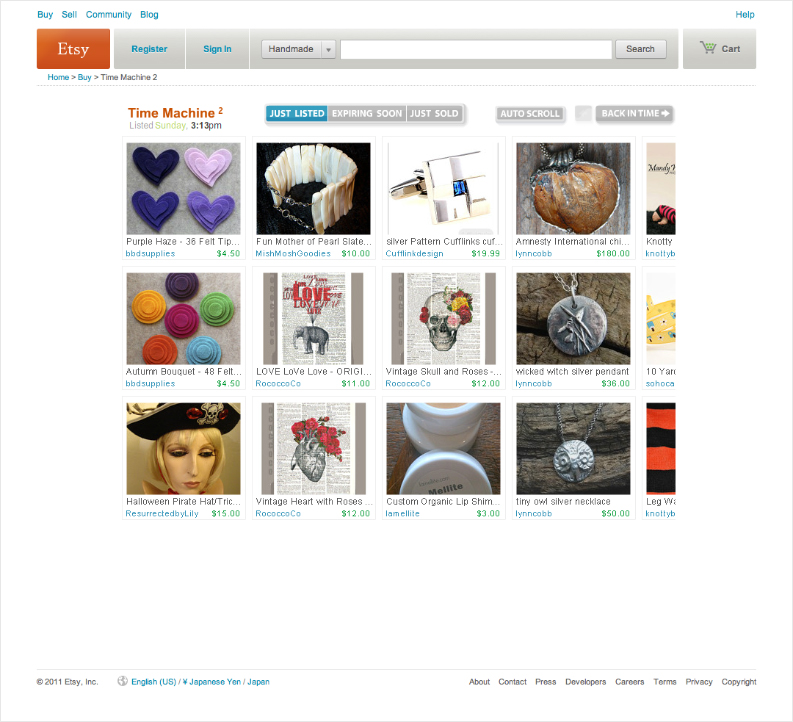
ここでは「JUST LISTED (ちょうど今売りに出されました)」、「EXIPIRING SOON (もうすぐ販売終わります)」、「JUST SOLD (たった今売れちゃいました)」な商品を、このページにアクセスしたタイミングで表示してくれる機能です。
※ Pounceに似ていますね。向こうにも「JUST SOLD (たった今売れちゃいました)」がありました。表示の方法がこちらは商品をメインに、という感じでしょうか。
「JUST LISTED (ちょうど今売りに出されました)」、「EXIPIRING SOON (もうすぐ販売終わります)」、「JUST SOLD (たった今売れちゃいました)」の表示を変更するには、それぞれのボタンをクリック。
「AUTO SCROLL」の上にマウスを重ねると自動的により時間的に古いものを表示するように商品がスクロールしてくれますし、「BACK IN TIME」をクリックすると3列づつ表示を変更してくれます。※「BACK IN TIME」の左側にある矢印をクリックすると新しいものに戻るように表示を変更します。
もちろん目に止まった商品があれば、商品をクリックして商品詳細ページに移動してくださいね。
※「JUST SOLD (たった今売れちゃいました)」な商品は、商品詳細ページでは「売り切れ」となっていますのでご注意。
より最新の情報を!という場合はページをリロードしてみてください。
Gift Ideas (ギフトアイディア)
Etsy Gift Ideas for Facebook Friends?|?新ウインドウもしくは新タブでリンクが開きます
あなたのFacebookにいる友だちに送るプレゼントのアイディアを提案してくれます。
方法は簡単で、あなたのFacebookアカウントの情報をEtsyと連携させて、その中から友達になっている人を選ぶ。 Etsyはその友達の情報(「いいね!」をしている情報などなど)を元にEtsy内で出品されている商品をテーマごとにオススメする、といった感じです。
※もちろんFacebookに登録していることが前提になります。
実際に使い方を見てみましょう。
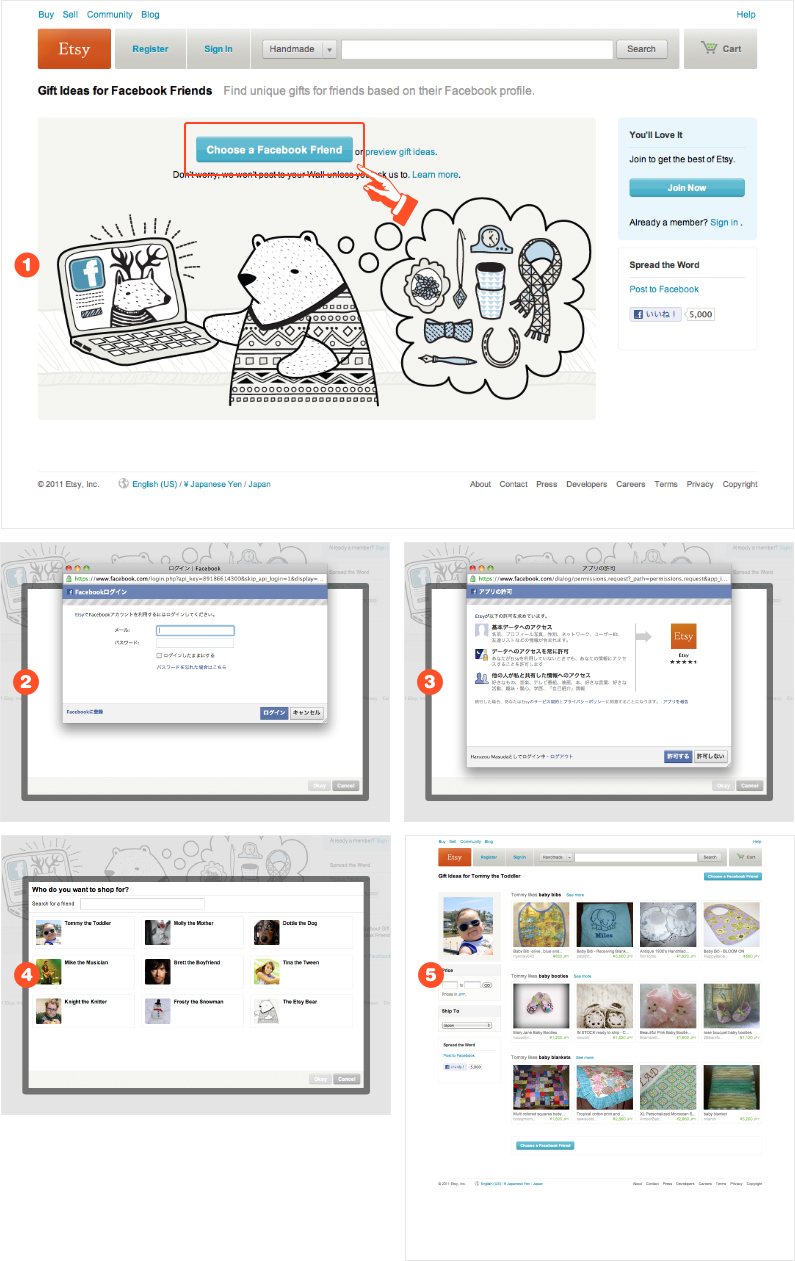
- Facebookの友達を選ぶ(Choose a Facebook Friend)
まずは熊のかわいいイラストのページが表示されますので、その中の「Choose a Facebook Friend」ボタンをクリックします - Facebookへログインする
はじめて利用する場合、もしくはFacebookへログインしていない場合はFacebookへログインします。
※Facebookを利用されている方には見慣れた画面だと思います。登録しているメールアドレスとパスワードを入力して「ログイン」をクリックして下さい。 - EtsyとFacebookの連携を許可する
内容をよく読み、「許可する」をクリックします
※個人情報を読まれるのはちょっと…という場合は「許可しない」をクリックしてください。ここで終了します - Facebook上の友達を選択する
EtsyとFacebookの連携がうまくいくと、あなたの友達一覧が表示されます。その中から「プレゼントを送りたい!」友達をクリックし、「Okey」をクリックして下さい。
※友達がたくさんいる場合はテキスト欄に名前を入力して探すこともできます - プレゼントのアイディアが表示されます
このページでユーザーに合わせたプレゼントの提案がされます。この例では「○○ likes baby bibs (○○さんはよだれかけが好きです)」ということでEtsyで販売されているよだれかけが紹介されています。
右のエリアには商品を絞り込むための機能も表示されていますので予算や配送可能エリアで絞り込むことも可能です
はじめてのプレゼントや、ハウスウォーミングパーティーに持っていくものとか、飲み会に気の利いた何かを持って行ってみようかな、とかとかとか、思いがけないプレゼントが提案されるかもしれませんよ。
少し違う使い方かもしれませんが、こういう人に向けた何かを作りたいな、という時に自分の友だちの誰かを思い浮かべることってありませんか?そういう感じで使ってみるのも「あり」ですね。
あまりかたく考えず、ツラツラを眺めてみてみてください。
ですが、「んー、Etsyに個人情報を見られてしまうのはどうなの?」「Facebookの友達にEtsyから何か連絡が入ったりしないの?」なんて気になりますよね。
ご心配なく。Etsyは「Don’t worry, we’ll be cool.(おいおい待ってよ、そんな野暮なことはしないよ)」と次のように説明しています。
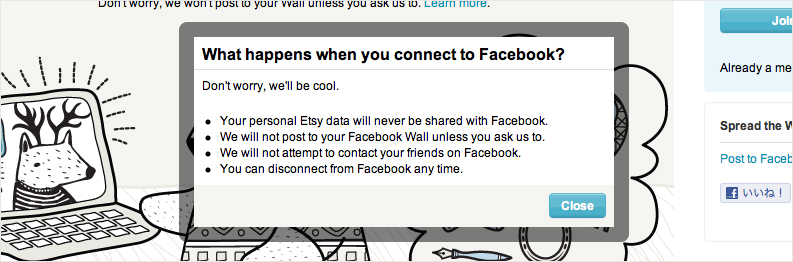
- あなたの個人的なEtsyでのデータはFacebookでは共有されません(表示されません)
Your personal Etsy data will never be shared with Facebook. - 許可無く、EtsyからあなたのFacebookのウォールになんらかの情報をポストすることはありません
We will not post to your Facebook Wall unless you ask us to. - あなたのFacebookでの友達にEtsyからコンタクトすることはありません
We will not attempt to contact your friends on Facebook. - いつでもEtsyとFacebookの連携を止めることができます
You can disconnect from Facebook any time.
ということですので、安心して使ってみてください。
最後にFacebookとの連携の止め方です。
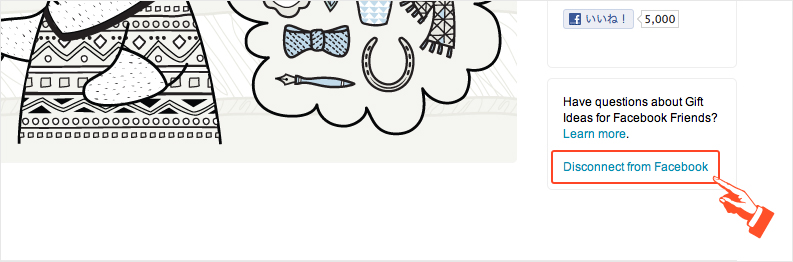
Facebookと連携されると、画面の右側の下に「Disconnect from Facebook (Facebookとの連携を止める)」というリンクが表示されます。
このリンクをクリックすると解除されます。
「プレゼントを送る」ってなんだかまだまだ照れくさい感じや、仰々しい感じがしますが、Etsyで世界にひとつしか無い手作りの品を、さり気なく贈る、ってのもなんだかいいものですね。もちろん大事な誰かに自分で創ったものを贈るってのもありですよ。もちろんもちろん。
さて、いかがでしたか?
ね、簡単でしょ。
今回はEtsyでいろいろな商品を探す方法をお話ししてみました。
冒頭でも書いたように、Etsyユーザーの繋がりから自分のお気に入りの商品を探していく方法など、まだまだイロイロあります。こちらのほうは実際にユーザー登録をして、いろいろと使っていくなかで詳しく紹介してきます。
まだまだEtsyに関するご意見・ご質問を受け付けています。
また、Etsyプロな皆様のアドバイスなどもいただけると大変助かります。是非参考にさせてください。
福富書房のFacebookページでは 「Etsy Pickup」として、Etsyで見かけた気なる商品をピックアップしています。商品・作者のプロフィールの紹介と、ちょっとした感想などをWall(ウォール)に投稿していますので一度覗いてみてください。
「こんないいものもありますよ」、「Etsyでお店出してます!」、などなどコメントを残していただけるとこれまた嬉しいです。
※Facebookページを眺めるだけであればFacebookへの登録は必要ありませんので気軽に覗いてみてください。Facebookにアカウントをお持ちの方は福富書房を「いいね!」してみてください。
次回、もう少しお気に入りの商品の探し方を続けてみます。
Etsyの中を、自分が商品を探す人の気持ちで動いてみる、というのはEtsyでお店をだそうとするじゅんさん、ももちゃんにとっても役に立つはず。
欲しいものを気軽に探せるようになると、ますますじゅんさんの心配事が増えていくような気もしないでもないですけどね。。





